
Автор статьи
Глеб Антоненко
Что такое бизнес-процесс
Бизнес-процессы представляют собой инструмент, с помощью которого можно автоматизировать процессы внутри компании. То есть, пользователь может запрограммировать определенные последовательности действий с помощью интерфейса, который разработали специалисты Битрикс24.
Виды БП в Битрикс24
- В CRM. К ним относятся процессы на Лидах, Сделках, Контактах, Компаниях.
- На универсальных списках.
- В живой ленте.
- Триггеры и роботы. Они могут срабатывать на определенные события и автоматизировать работу.
Бизнес-процессы также делятся на две группы:
- Последовательные;
- Со статусами.
Рассмотрим более подробно на примерах.
Меню в CRM
Для создания бизнес-процесса или роботов необходимо зайти в раздел CRM, выбрать элемент меню «Еще» и в появившемся диалоговом окне кликнуть на разделе «Роботы и бизнес-процессы».
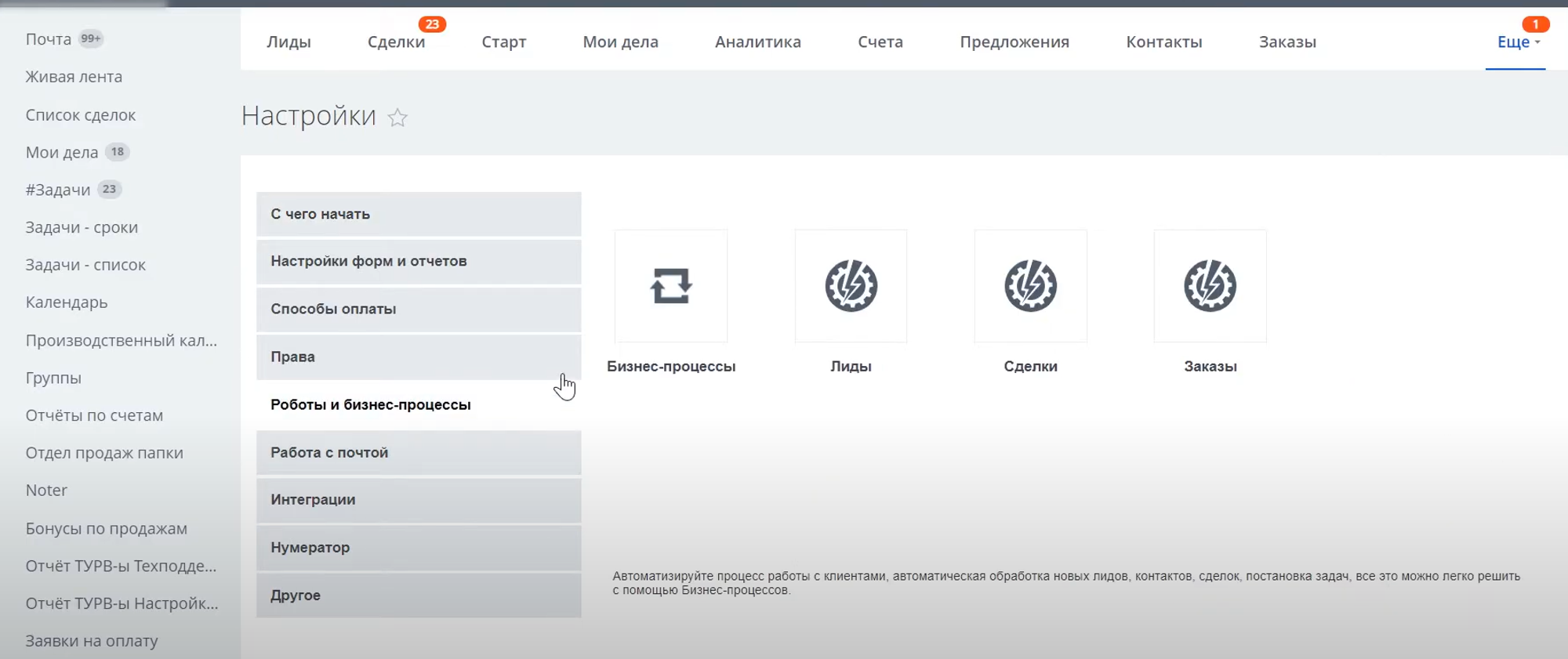
При клике на разделе «Сделки» появляется следующее окно. В его верхней части имеется выпадающий список с воронками.
На каждую из воронок или стадию воронки можно настроить роботов и триггеры.
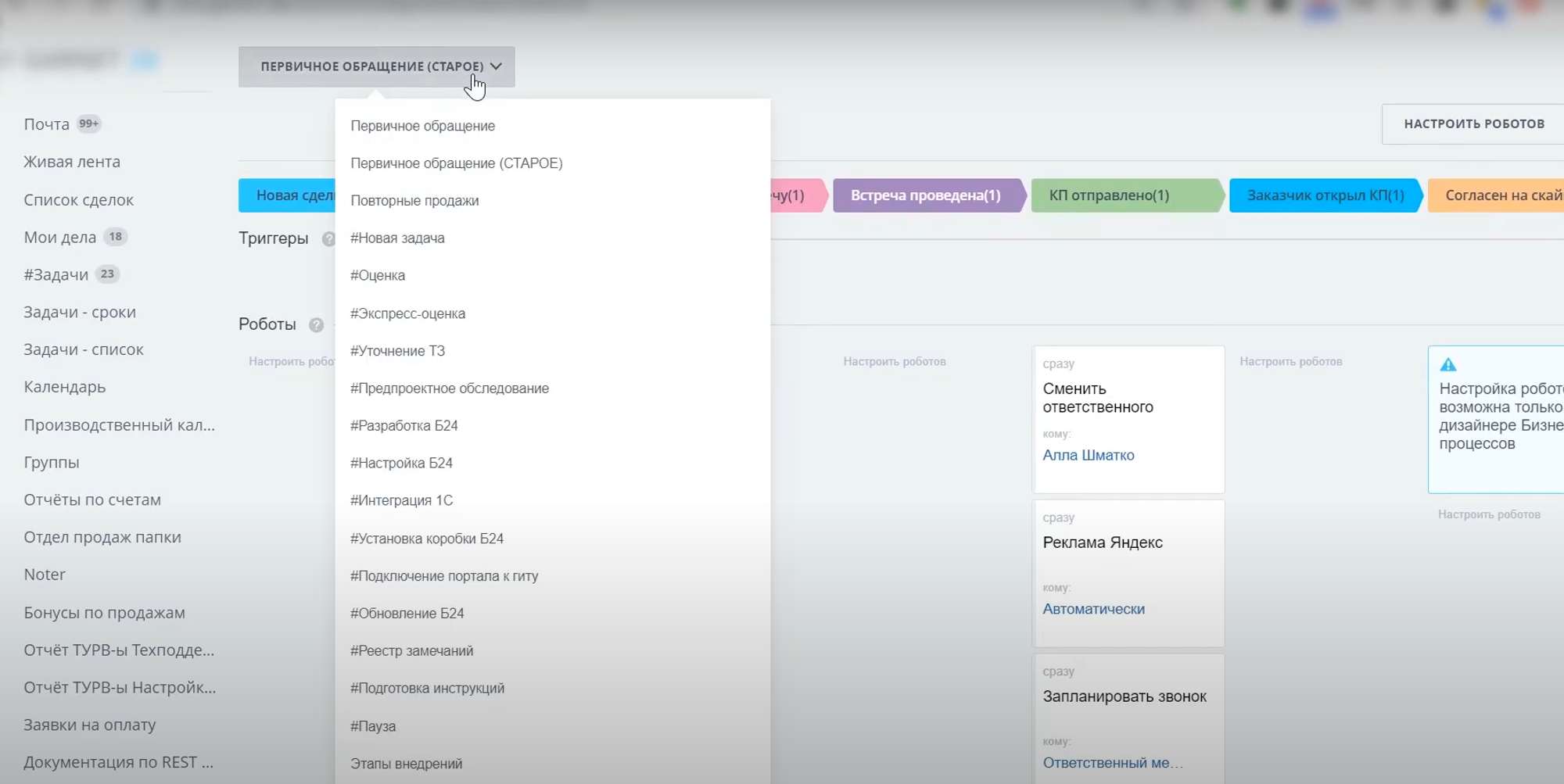
Настройка роботов и триггеров
Нужно кликнуть по кнопке «Настроить роботов». Перед нами появляется окно настройки.
Сначала настраиваются триггеры.
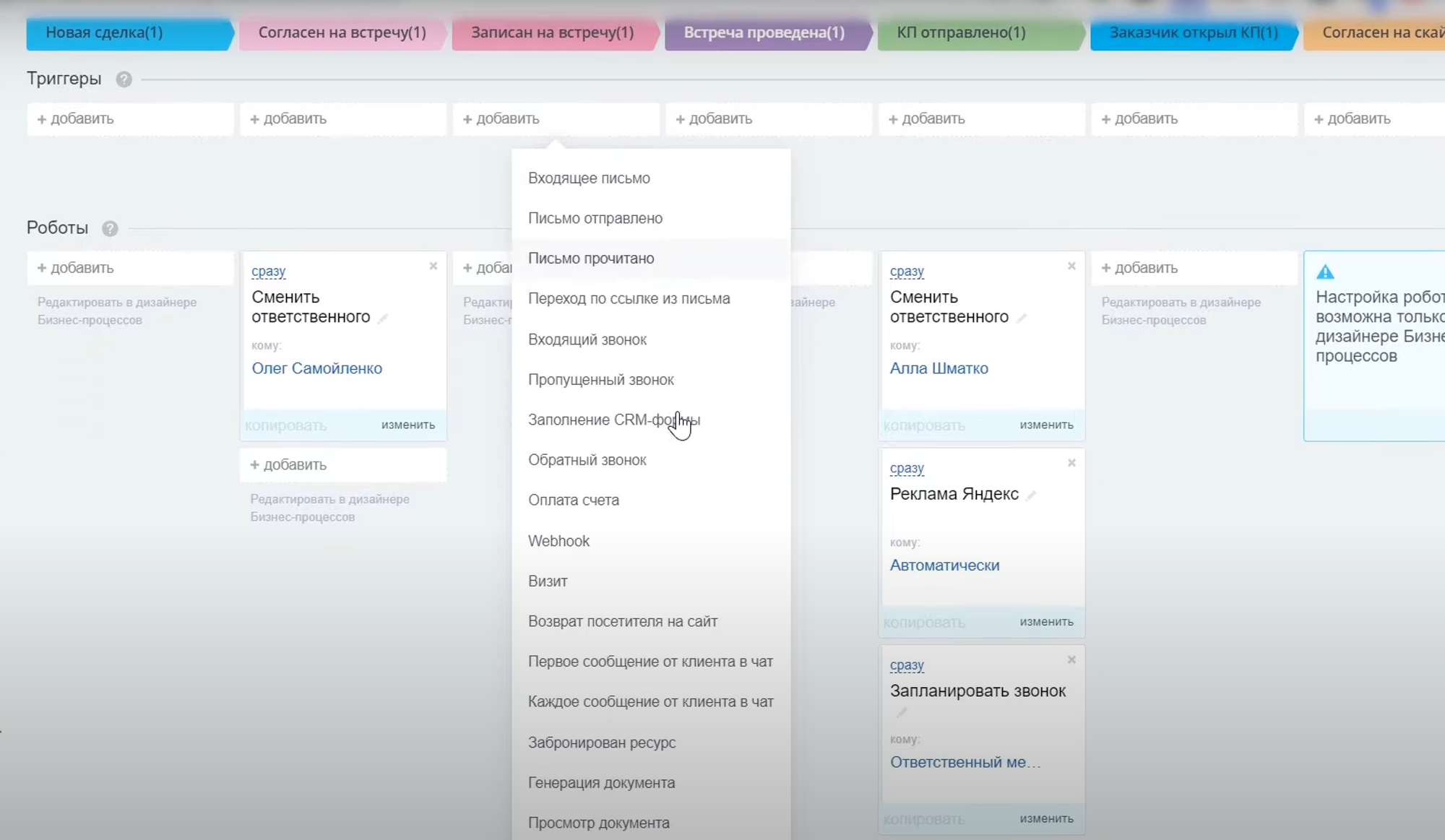
Для примера создадим на стадии «Записан на встречу» триггер, который переставляет на эту стадию сделку после получения входящего письма.
Можно добавлять дополнительные условия срабатывания.
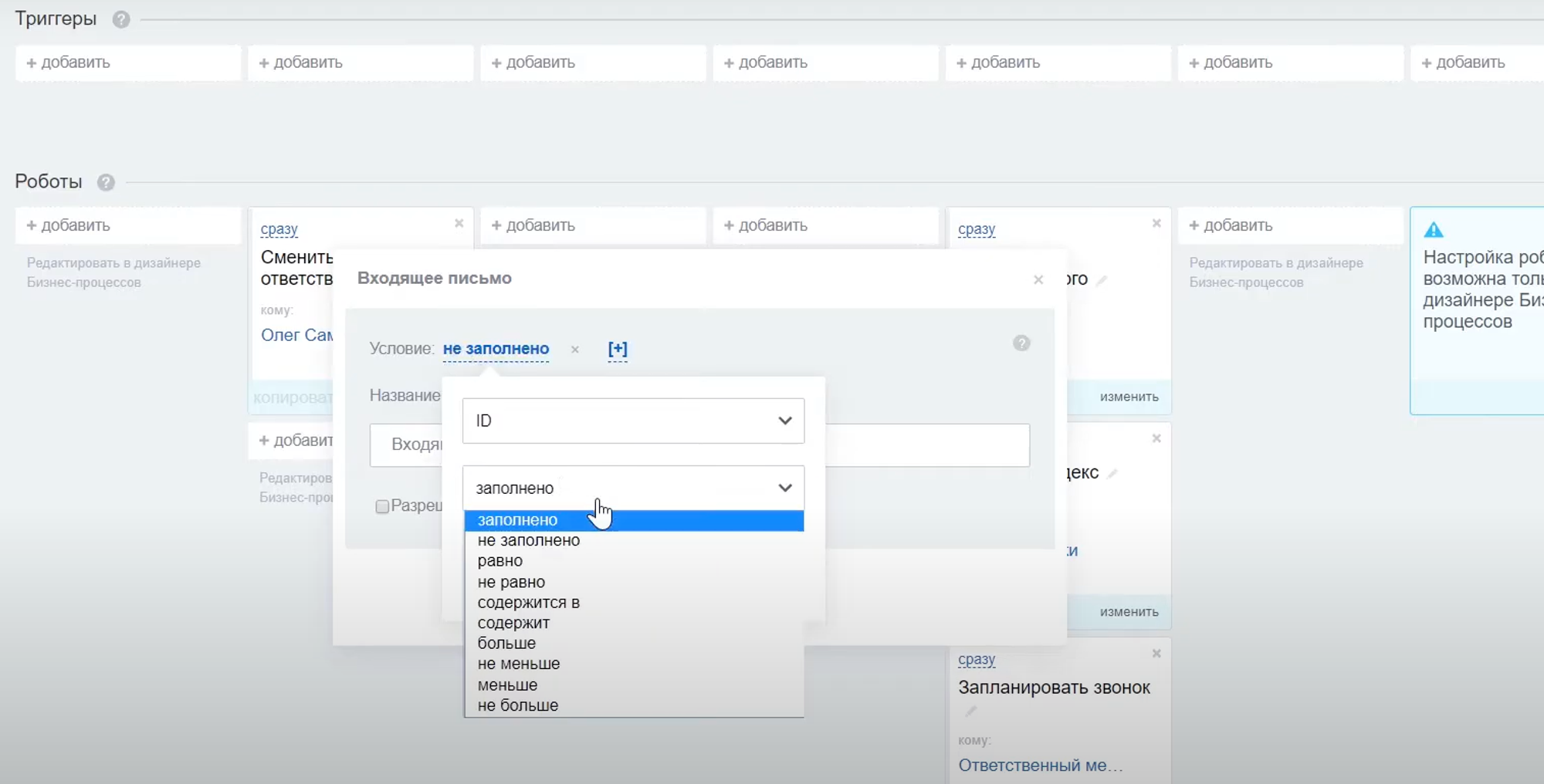
Ниже триггеров расположены роботы. У них есть несколько вариантов. В наиболее простом варианте робот совершает действие при переходе сделки на конкретную стадию.
Например, меняет ответственного за исполнение или ставит дополнительную задачу.
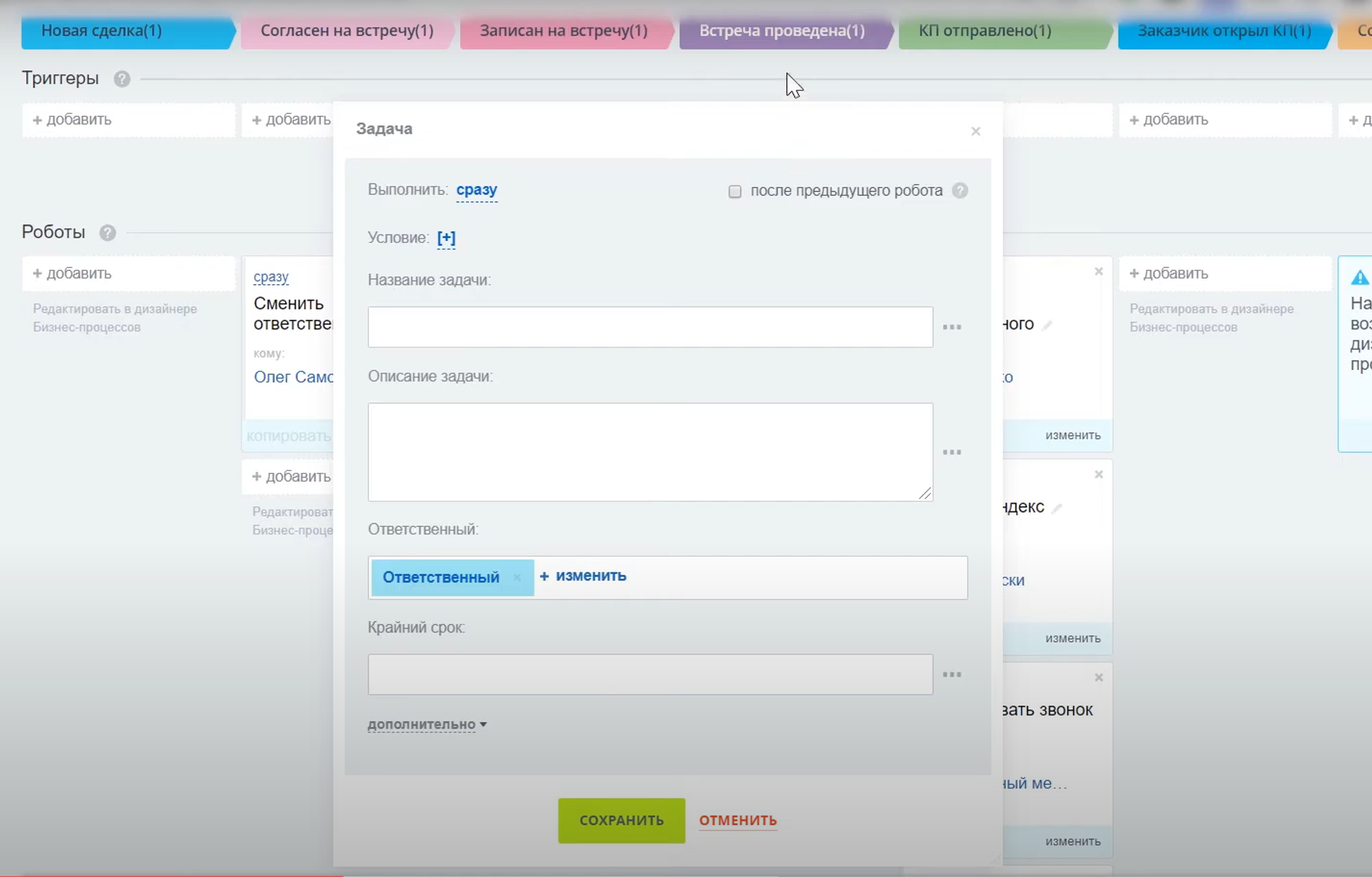
Помимо простых команд, можно настраивать бизнес-процессы на роботах.
Рассмотрим на примере практического кейса.
Пример настройки робота. Задача с отправкой напоминания клиенту
Настроим робота, который ставит задачу о напоминании клиентам о том, что у них заканчивается оплаченный срок по лицензионному договору.
За некоторое время до указанной даты робот отправляет напоминание сотруднику и клиенту об окончании срока лицензии. Сразу же в письме имеется запрос о том, желает ли клиент продлить лицензию.
Для такого напоминания можно настроить несколько роботов, которые будут срабатывать за разное количество времени до завершения срока действия лицензии - за месяц, за неделю и за несколько дней.
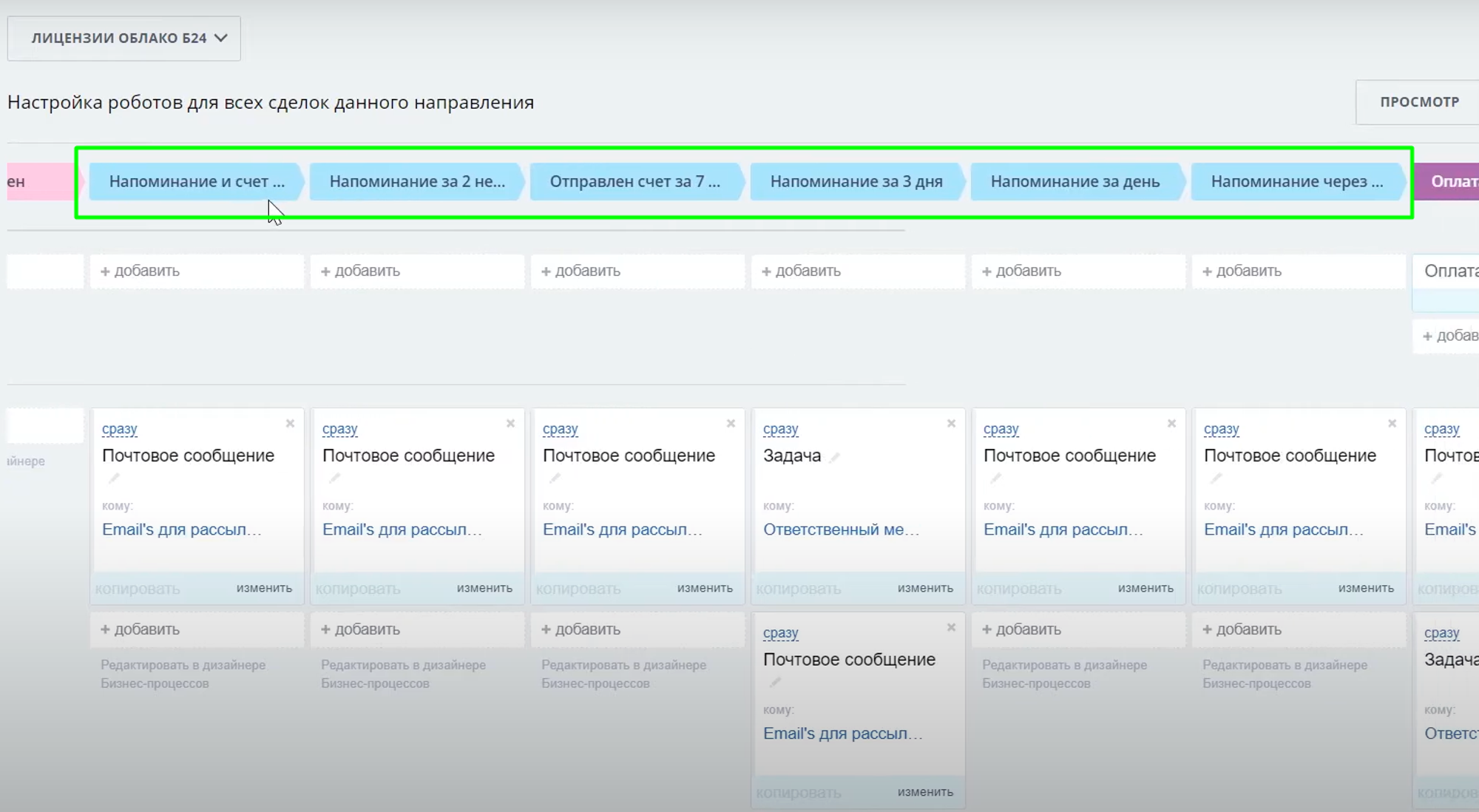
При настройке email-рассылки с помощью робота можно сразу указывать текст, который отправляется пользователю. Текст может быть как статическим, так и динамическим.
В динамический текст (в фигурных скобках) автоматически подтягивается информация по данному клиенту, например имя клиента, дата окончания тарифа, адрес портала клиента и т.д.
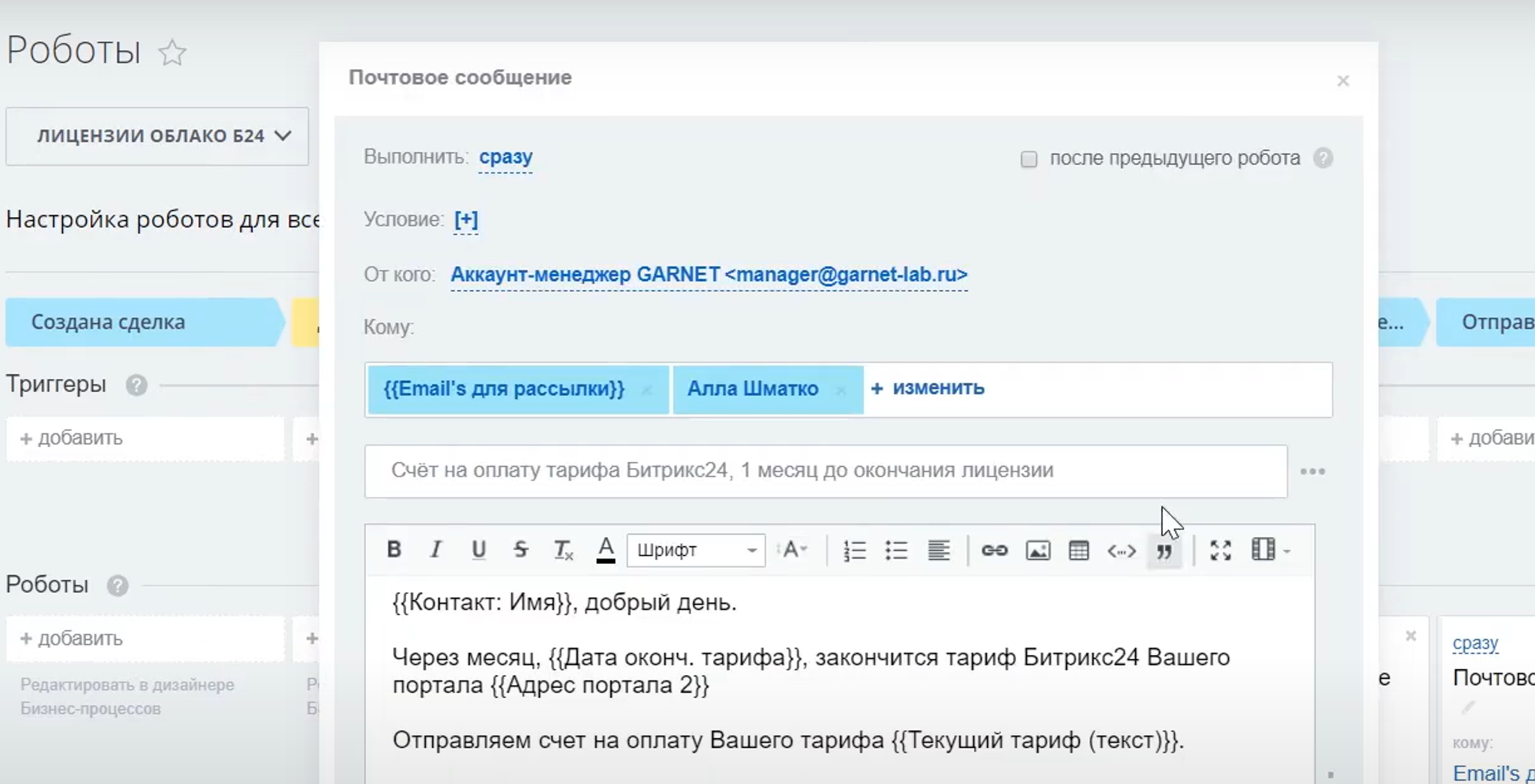
Настройка бизнес-процесса
Настраивать их можно во вкладке, которая открывается по клику на первую иконку возле роботов.
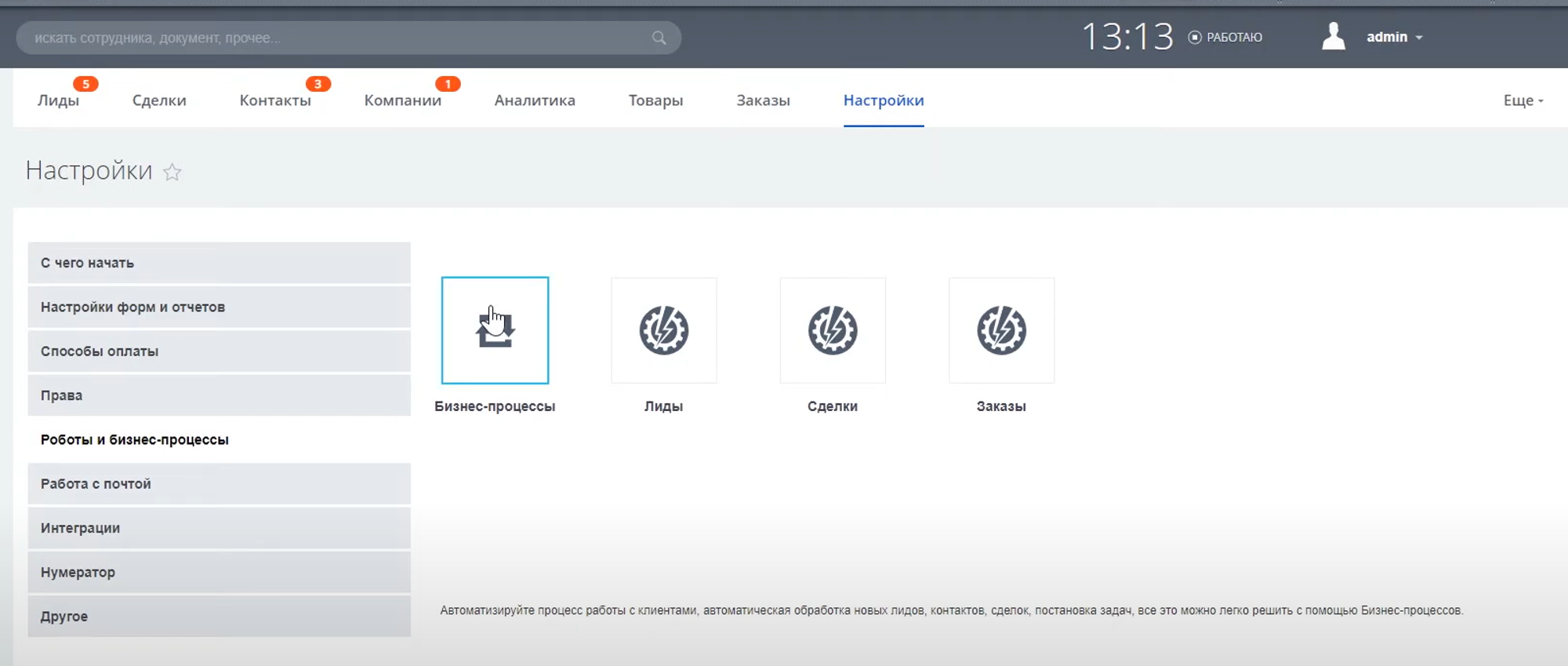
После клика открывается окно, в котором можно настраивать бизнес-процессы на Лидах, Контактах, Компаниях или Сделках.
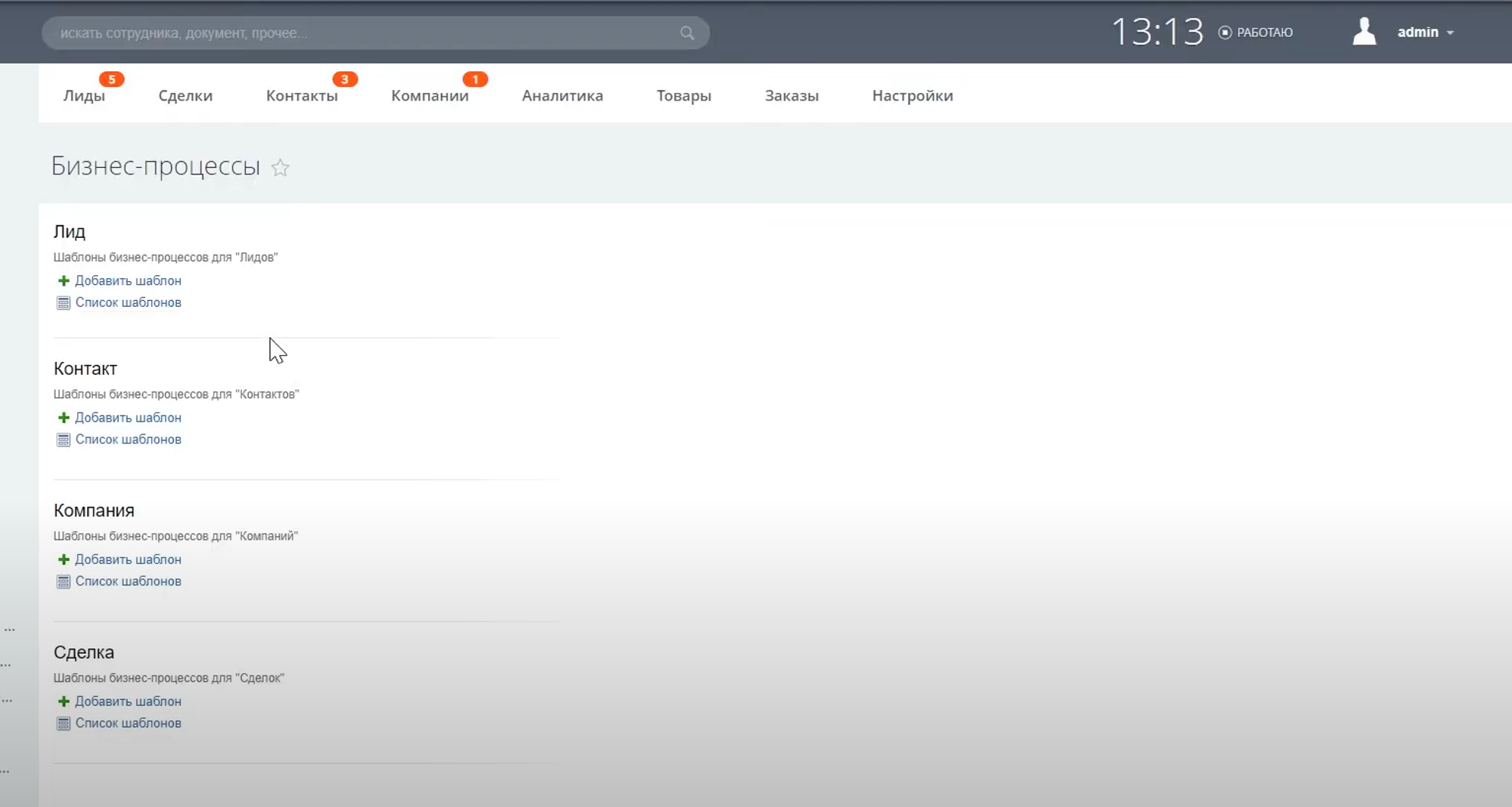
Вы видите готовые настроенные процессы, которые уже работают, а также можно добавлять новые.
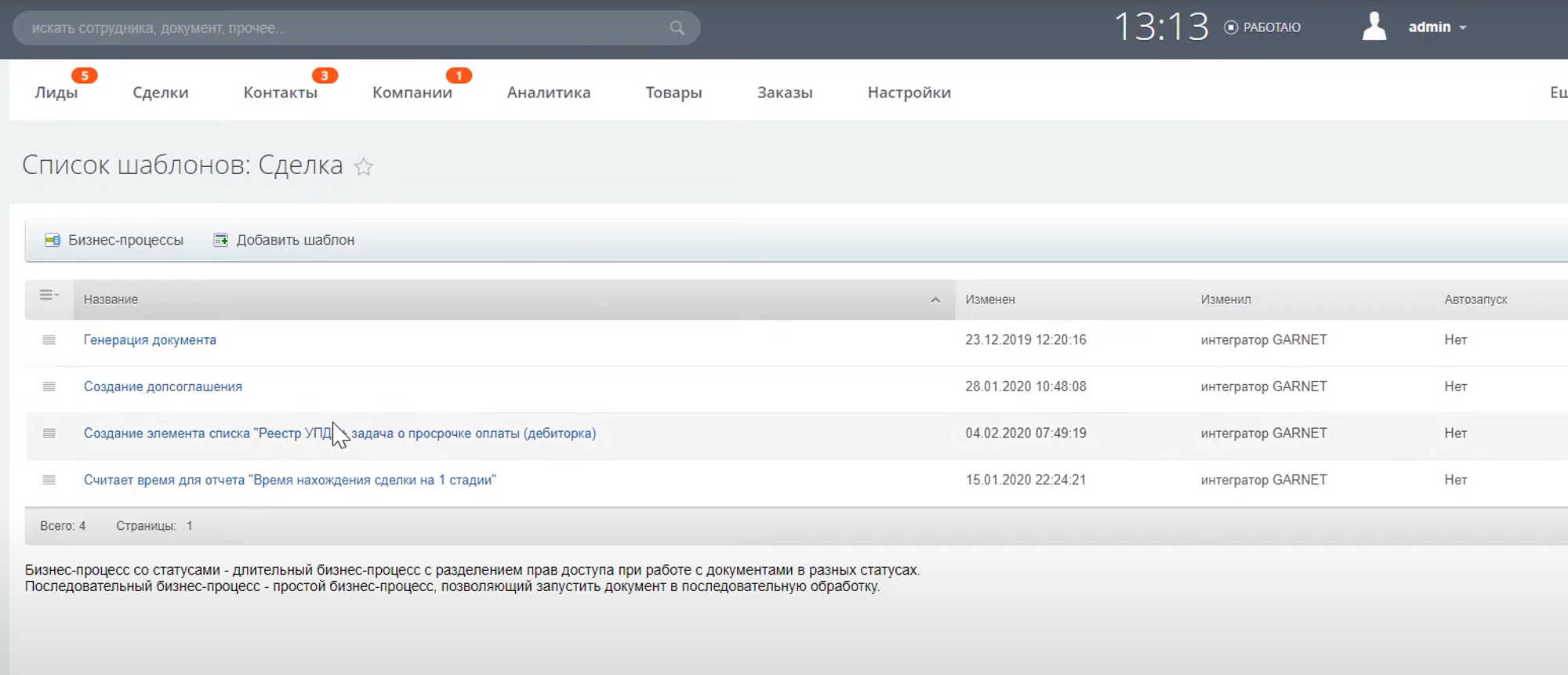
Пример настройки БП в компании
Для добавления нового шаблона бизнес-процесса выбираем "Добавить шаблон", после чего откроется окно настроек. В нем можно указать, когда будет срабатывать процесс в автоматическом режиме.
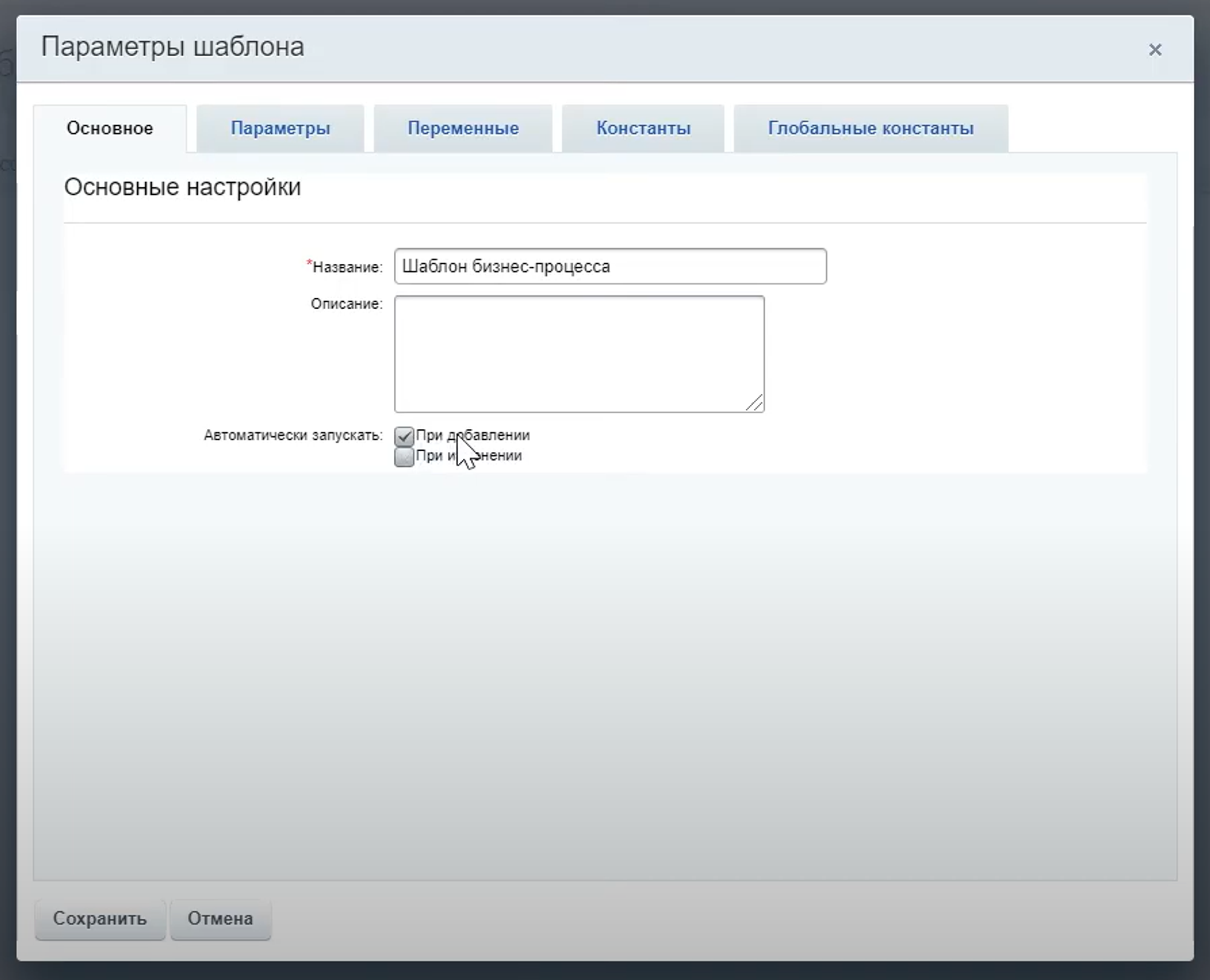
При настройке бизнес-процесса указываются:
- Параметры – исходные данные, которые нужны для запуска процесса;
- Переменные;
- Константы;
- Глобальные константы.
Готовый может выглядеть следующим образом:
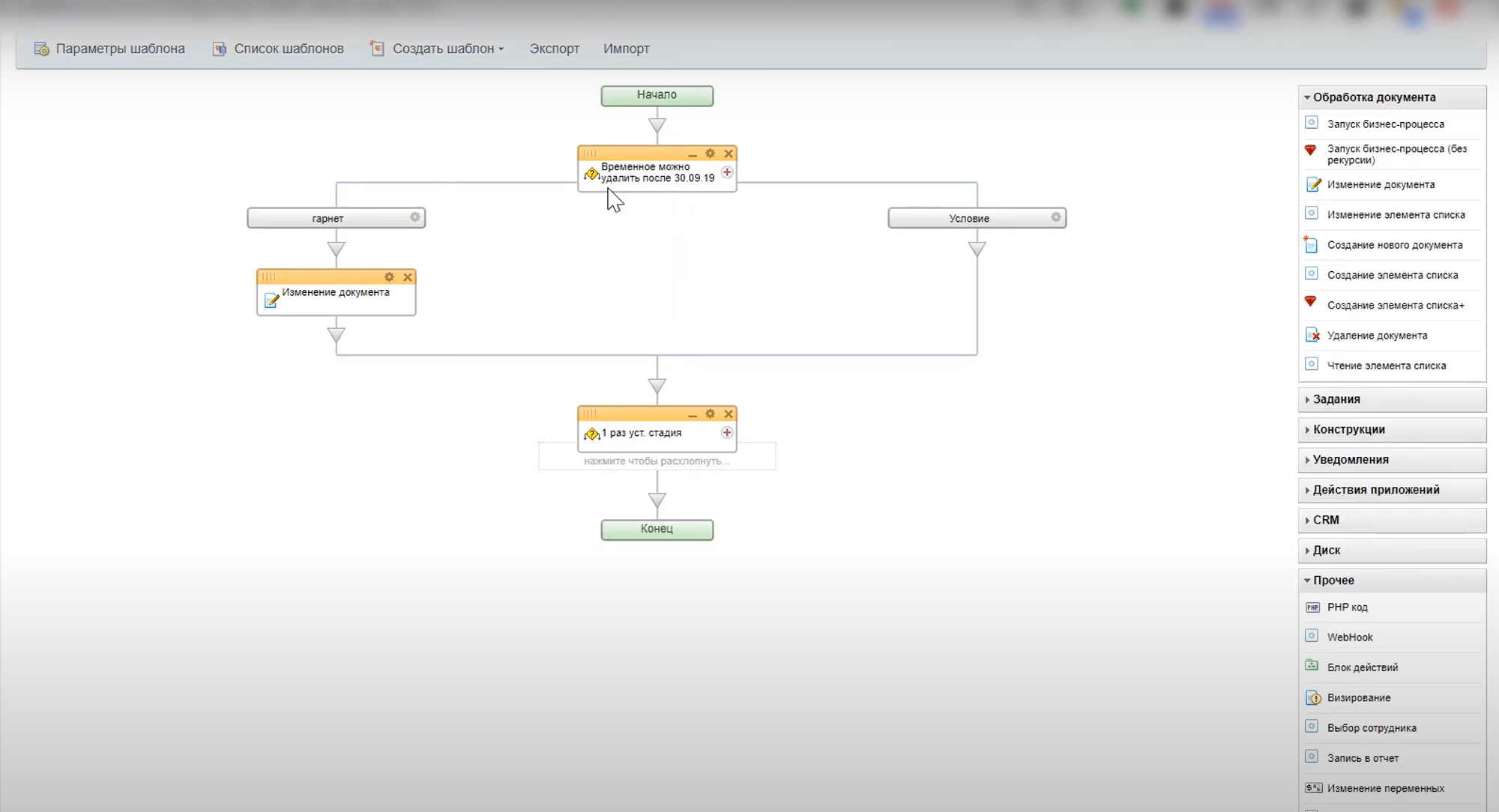
На иллюстрации приведен бизнес-процесс, в котором все действия выполняются последовательно. Действия совершаются сверху вниз и слева направо.
Пользователь может добавлять собственные условия для направления процесса по определенной последовательности.
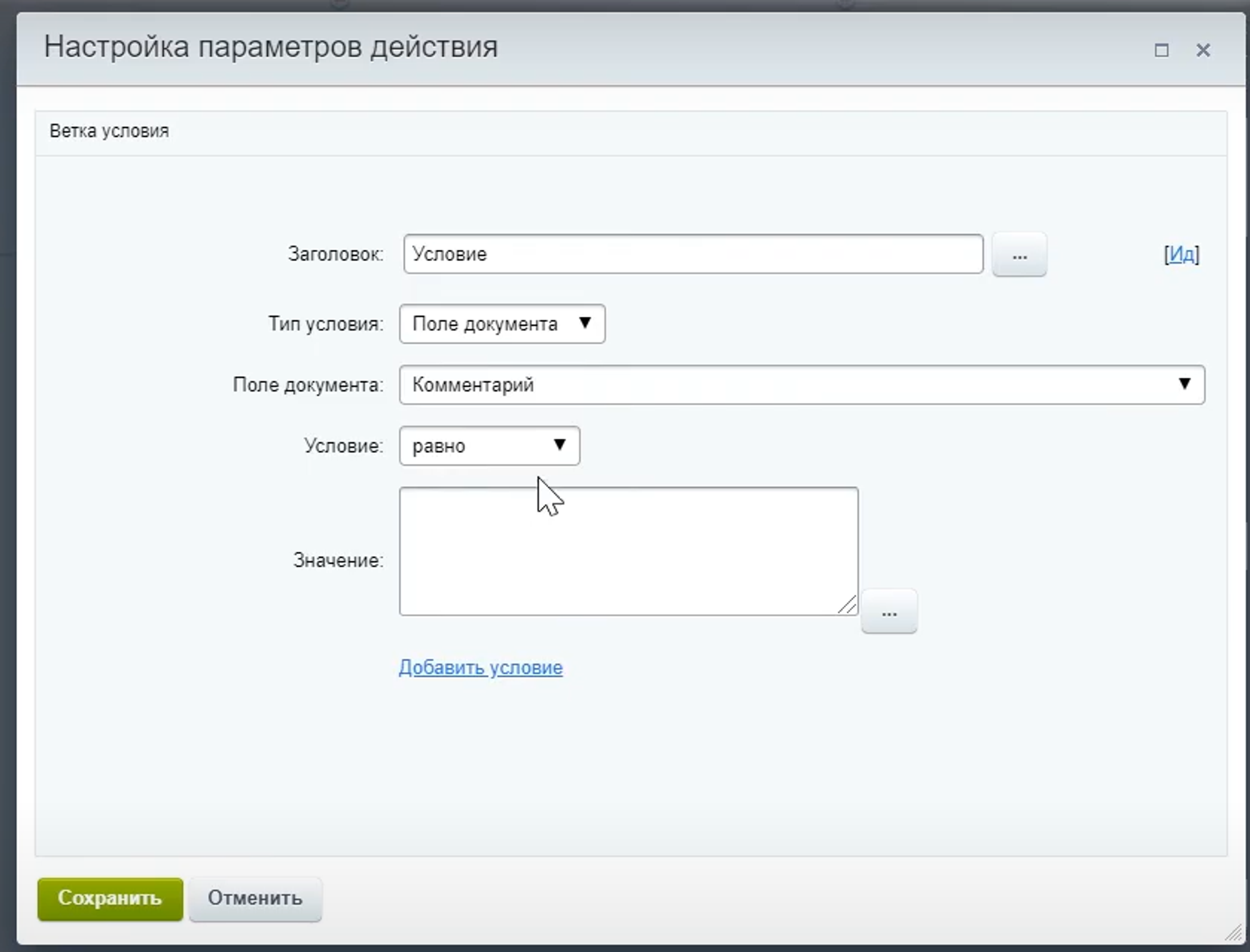
Бизнес-процесс со статусами
В CRM имеются также бизнес-процессы со статусами. Для примера возьмем уже существующий процесс из Живой ленты.
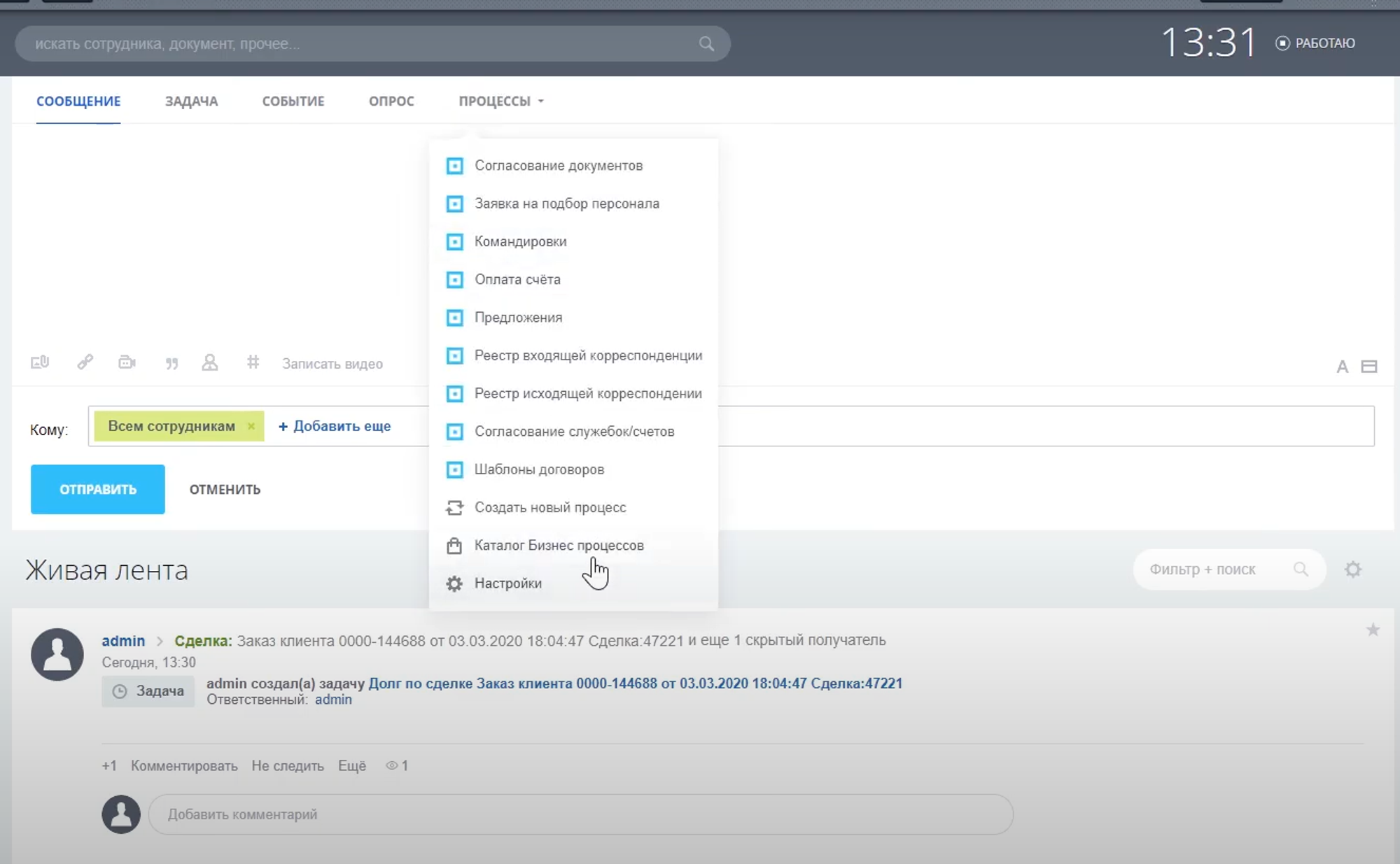
Для этого нужно перейти в каталог процессов и выбрать нужный вариант.
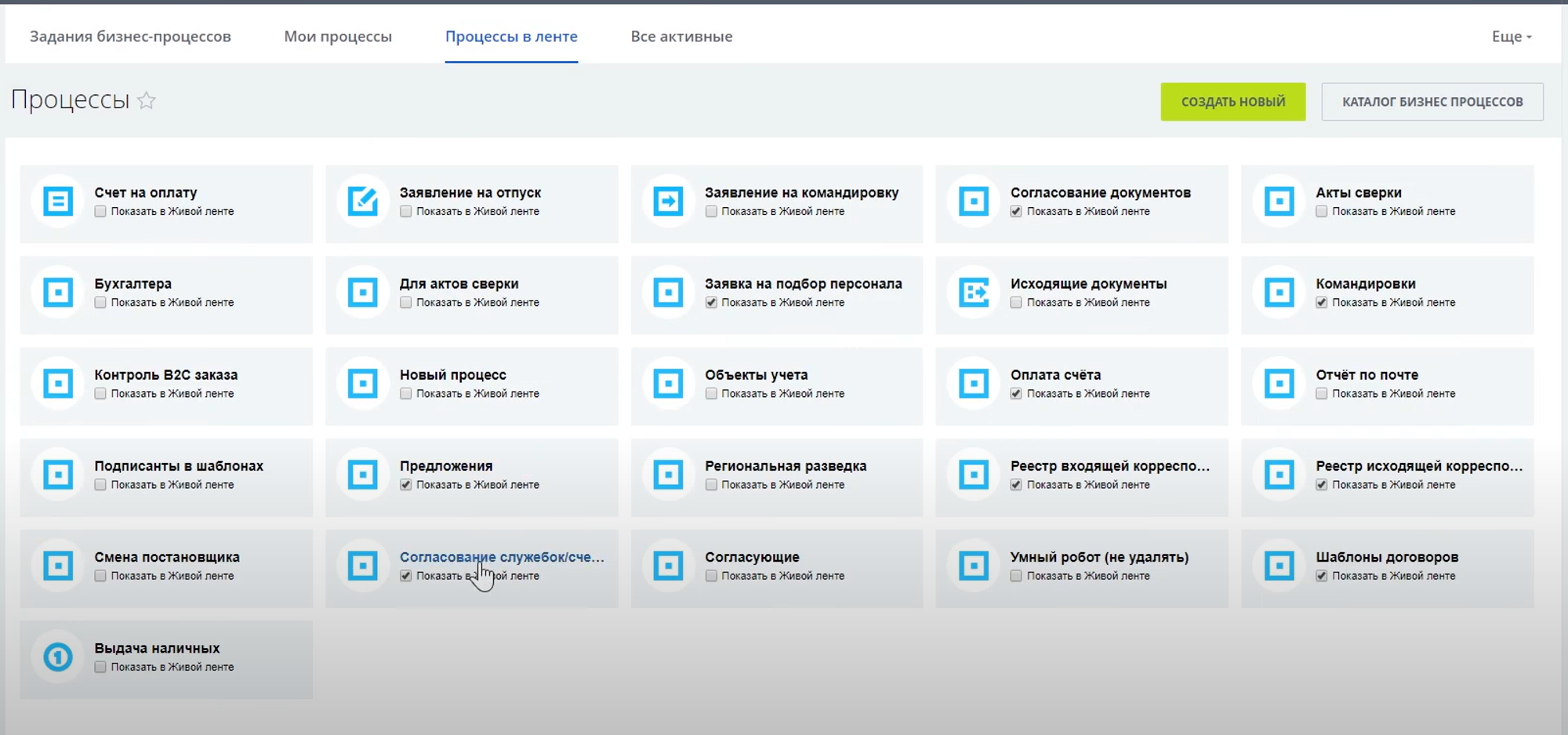
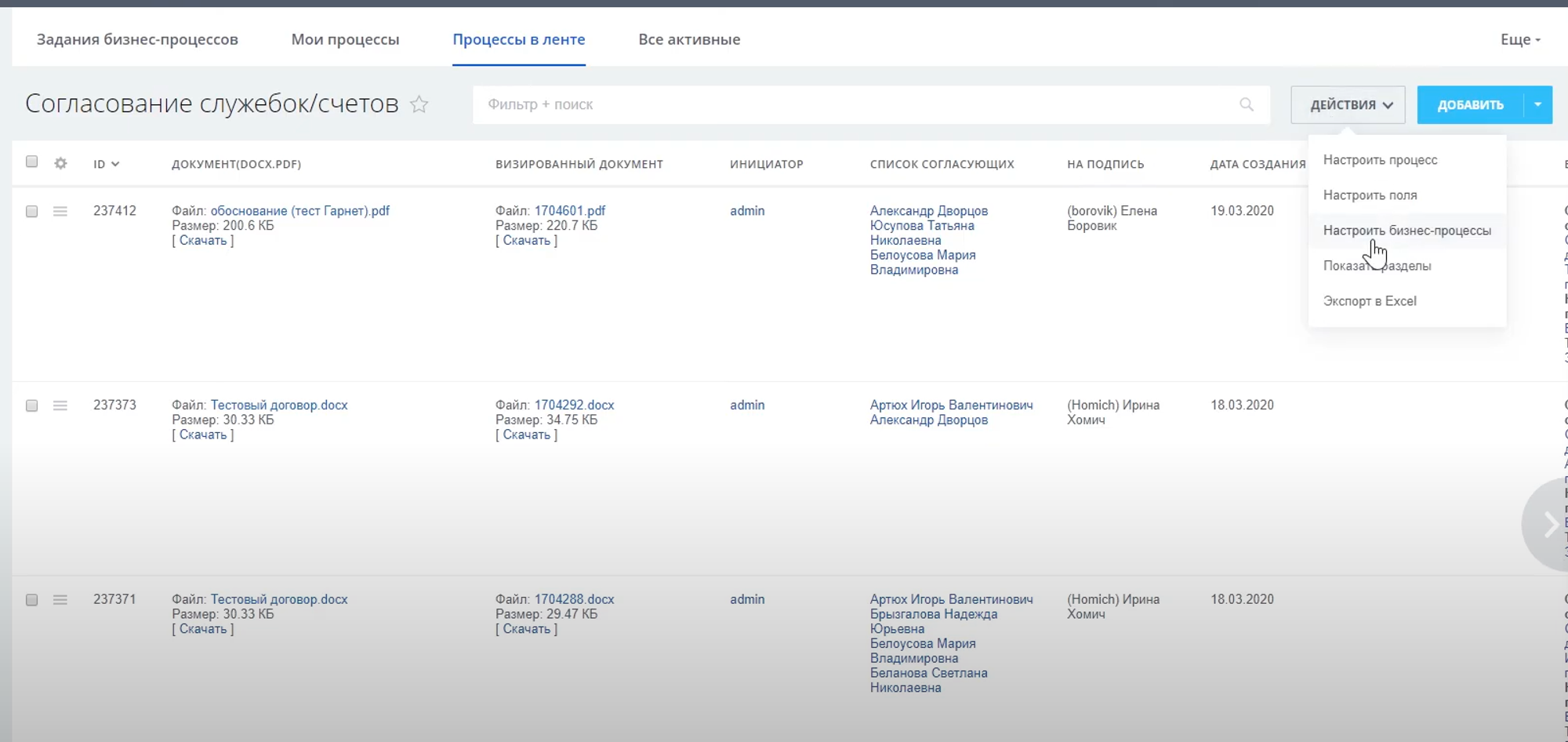
Бизнес-процесс со статусами отличается тем, что у него есть набор статусов, которые можно добавлять и действия, которые будут выполняться. Таким образом можно создать процесс в процессе.
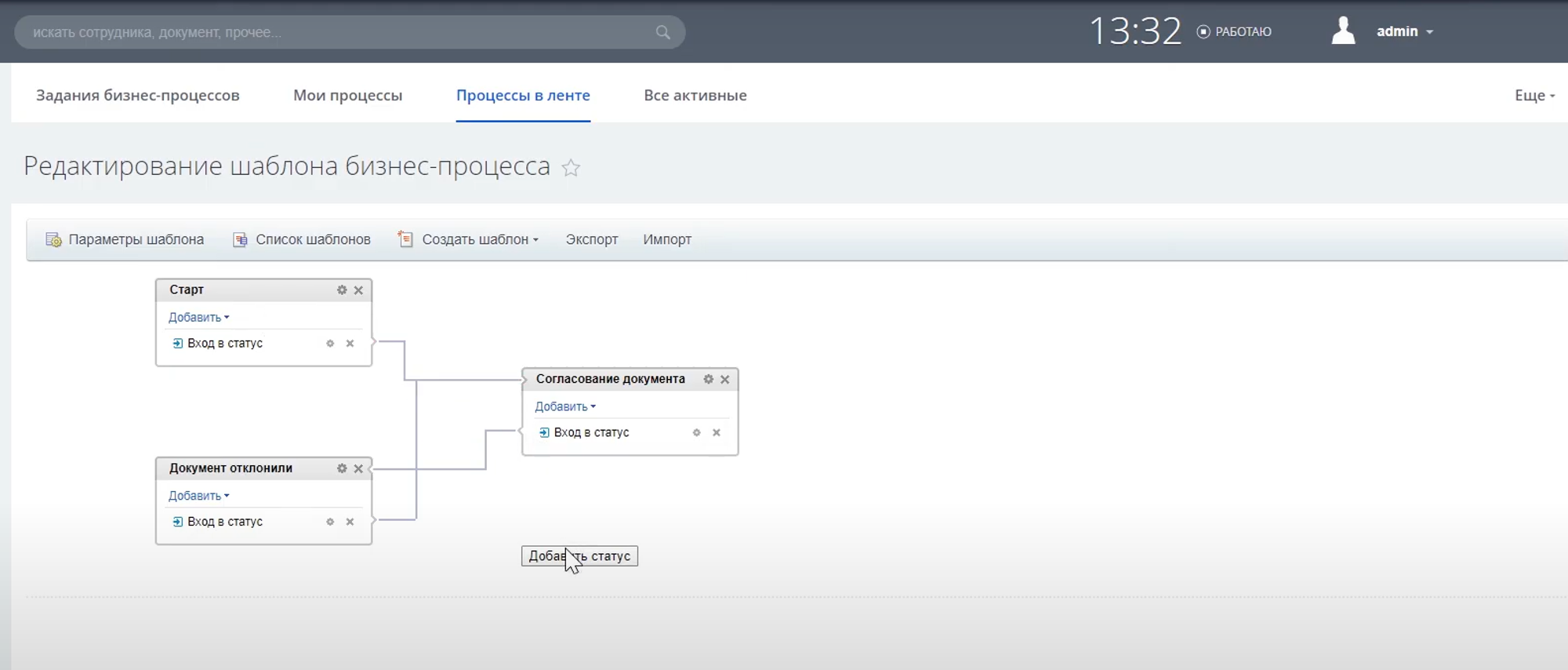
Существует множество вариантов как настроить бизнес-процесс для компании и тем самым сократить рутинные действия, повысить удобство и эффективность работы.
Есть вопросы или нужно решение Вашей задачи?
Оставьте заявку, заполнив форму обратной связи. Наш специалист свяжется с Вами в самое ближайшее время






















































































